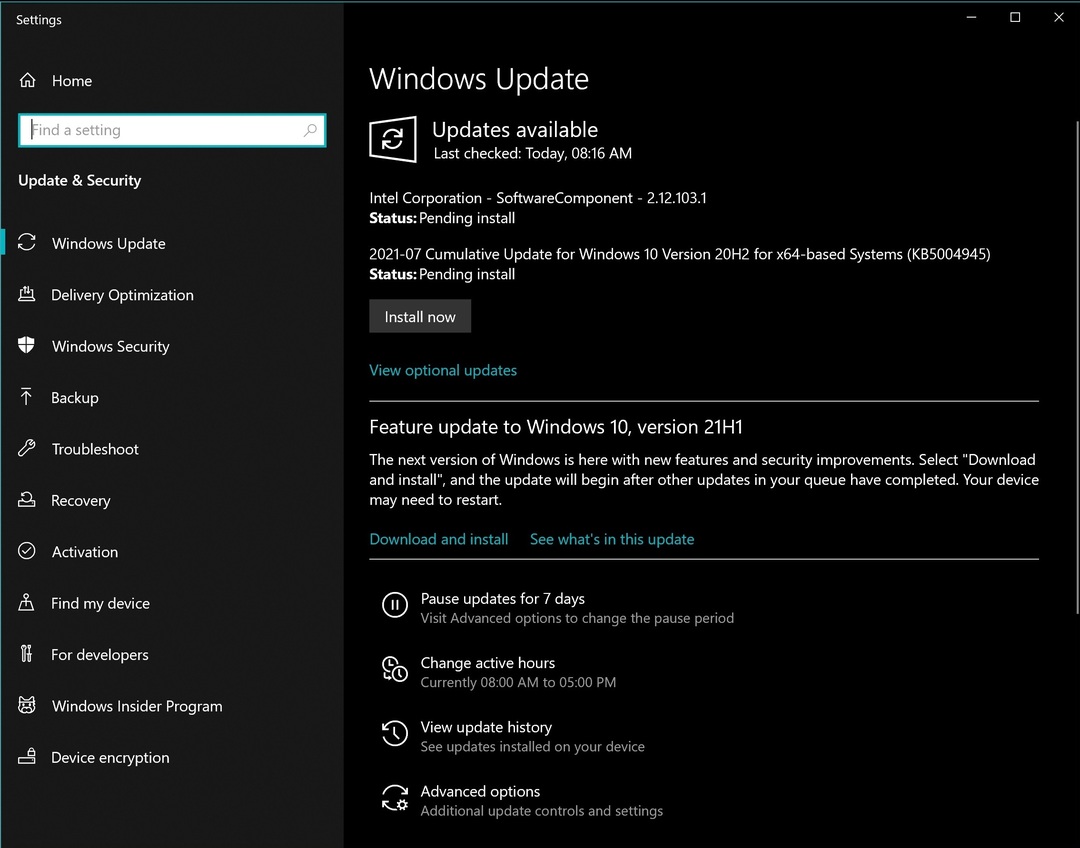Nodrošiniet savas zip mapes ar paroles aizsardzību
- Zip failu aizsardzība ar paroli palīdz novērst nesankcionētu personu piekļuvi jūsu informācijai.
- Lai ar paroli aizsargātu zip failus operētājsistēmā Windows 11, jums ir nepieciešama trešās puses lietotne, jo operētājsistēma netiek piegādāta ar iebūvētu rīku.
- Par laimi, izmantojot atvērtā pirmkoda programmas, piemēram, WinRAR, varat uzlabot savu ZIP failu drošību sistēmā Windows 11.
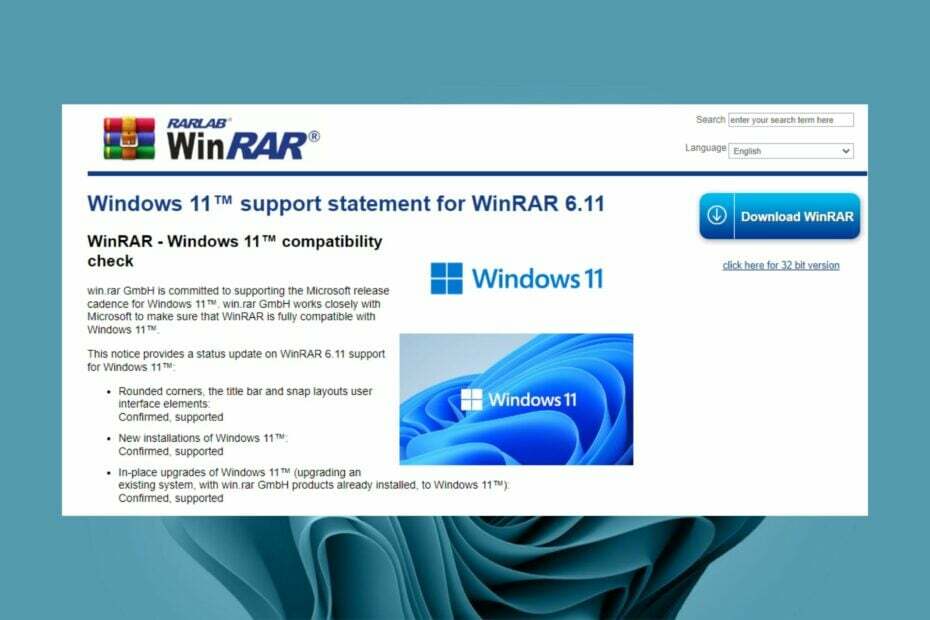
WinZip ir veterānu failu saspiešanas programmatūra, kas ļauj izveidot, pārvaldīt un atvērt dažādu formātu arhīva failus. Tas ir universāls risinājums failu arhivēšanai, nodrošināšanai, organizēšanai un koplietošanai.
- Saspiediet un atveriet 17 failu tipus, tostarp dokumentus, attēlu failus un datu bāzes
- Filtrēšanas iespējas noteiktu arhivētu failu zip/atvēršanai
- Failu sapludināšana un failu konvertēšana PDF un citiem formātiem
- Mākoņa un dublējuma atbalsts
Paaugstiniet failu pārvaldības līmeni!
Lielākā daļa cilvēku izmanto zip atbalstu, lai saspiestu savus failus ar mērķi atbrīvojot vietu viņu cietajos diskos un nebūtisku failu arhivēšana. Tas nodrošina arī lielisku līdzekli, lai lietotāji varētu nosūtīt fotoattēlus un videoklipus, izmantojot tīmekli.
Un, lai gan operētājsistēma Windows 11 tiek piegādāta ar vietējo atbalstu, lai zip un atspiestu failus, tas neļauj lietotājiem aizsargāt šos failus ar paroli, vismaz ne sākotnēji. Tomēr ir vairākas atvērtā pirmkoda alternatīvas, kuras varat izmantot, lai aizsargātu savus failus ar paroli operētājsistēmā Windows 11.
Kāpēc es nevaru aizsargāt mapi ar paroli operētājsistēmā Windows 11?
Jāpiebilst, ka operētājsistēmā Windows 11 nav funkcijas, kas lietotājiem ļautu aizsargāt mapi, izmantojot paroli. Tas galvenokārt ir tāpēc, ka jūsu konts jau ir aizsargāts, tāpēc jums ir jāievada piekļuves kods katru reizi, kad vēlaties ieslēgt ierīci.
Citi iemesli ir:
- Administratīvo privilēģiju trūkums – Jums nav administratora privilēģiju datoram vai ierīcei, kurā vēlaties veikt šo uzdevumu.
- Nav iebūvēta instrumenta – Sistēmā Windows nav līdzekļa, kas ļauj aizsargāt mapes ar paroli.
Tā kā šie iemesli var liegt jums nodrošināt failu drošību, ja vēlaties pievienot papildu drošības līmeni ierīces mapei un aizsargāt to ar paroli, varat izmantot BitLocker un virtuālā diska funkcijas, lai izveidotu disku, kuru tagad varat nodrošināt, izmantojot parole.
Var būt gadījumi, kad jūs esat nevar aktivizēt BitLocker operētājsistēmā Windows 11, tāpēc skatiet mūsu rakstu, lai to labotu.
Lai gan operētājsistēmā Windows nav iebūvēta līdzekļa, kas ļautu aizsargāt failus ar paroli, jums var rasties jautājums, vai varat ar paroli aizsargāt zip failu. Atbilde ir jā. Varat šifrēt savus failus, taču, ja kādam ir piekļuve jūsu lietotāja kontam, tā var piekļūt failiem.
Eksperta padoms:
SPONSORĒTS
Dažas datora problēmas ir grūti atrisināt, it īpaši, ja runa ir par bojātām krātuvēm vai trūkstošiem Windows failiem. Ja rodas problēmas ar kļūdu labošanu, jūsu sistēma var būt daļēji bojāta.
Mēs iesakām instalēt Restoro — rīku, kas skenēs jūsu ierīci un noteiks kļūmes cēloni.
Noklikšķiniet šeit lai lejupielādētu un sāktu remontu.
Lai piedāvātu visaptverošu aizsardzību, jums jābūt gatavam lejupielādēt trešās puses programmas, lai uzlabotu sava faila drošību. Ir vairākas iespējas, piemēram, WinZip, WinRAR un 7-Zip, kas palīdzēs sasniegt šo varoņdarbu.
Kā es varu aizsargāt zip failus ar paroli operētājsistēmā Windows 11?
Pirms ZIP failu aizsargāšanas ar paroli, pārbaudiet tālāk norādīto.
- Pārbaudiet, vai izmantojat konts ar administratora privilēģijām zip failiem, kurus vēlaties aizsargāt.
- Pārliecinieties, vai jūsu ierīce ir bezmaksas ļaunprātīga programmatūra.
1. Izmantojiet WinZip
- Pārejiet uz savu pārlūkprogrammu un lejupielādējiet un instalējiet WinZip datorā.
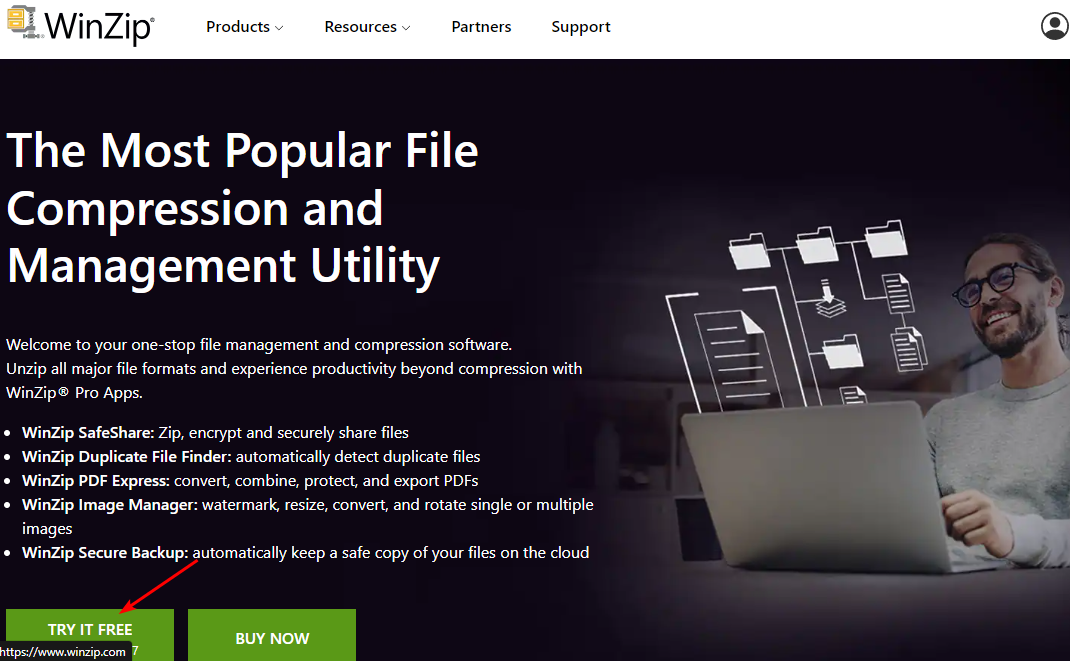
- Klikšķis Izveidot/Kopīgot uz augšējām opcijām.

- Aktivizējiet Šifrēt opcija labajā pusē DARBĪBAS izvēlne.
- Ievietojiet failu mapē NewZip.zip centra telpa.
- The iestatiet savu paroli parādīsies logs.

- Pēc paroles iestatīšanas jums būs jāaktivizē arī šifrēšanas iestatījums.
2. Izmantojiet 7-Zip
- Pārejiet uz savu pārlūkprogrammu un lejupielādēt 7-Zip savā Windows datorā.

- Nospiediet pogu Windows + E palaišanas taustiņi Failu pārlūks, pēc tam atrodiet un atlasiet failu, kuru vēlaties zip.
- Ar peles labo pogu noklikšķiniet uz faila un atlasiet 7 Rāvējslēdzējs opciju, pēc tam atlasiet Pievienot arhīvam.
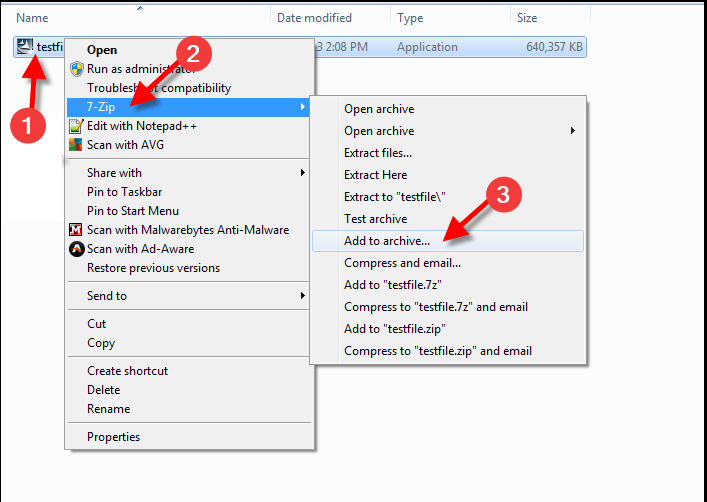
- Jaunajā logā dodieties uz Šifrēšana sadaļu un izveidojiet paroli, lai ievadītu Ievadi paroli lauks, kam seko Ievadiet paroli vēlreiz lauks.
- Iestatiet šifrēšanas metodi uz AES-256, pēc tam noklikšķiniet uz labi lai ar paroli aizsargātu savu zip failu.
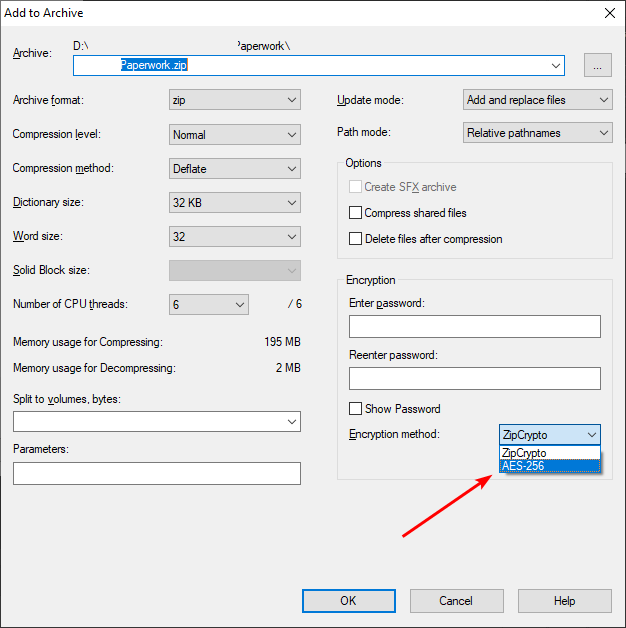
Kā jūs pamanījāt, 7-Zip ir diezgan viegli lietojams, un tas ir aprīkots ar nozares standarta AES 256 bitu šifrēšanu.
- Microsoft Viva anulēt abonementu nedarbojas: piespiediet to 4 soļos
- Trojan/win32.casdet Rfn operētājsistēmā Windows 11
- DistributedCOM 10005 kļūda: kas ir un kā to novērst
- Vai meklējat vieglu Windows 11? Tiny11 ir atbilde
3. Izmantojiet WinRAR
- Pārejiet uz savu pārlūkprogrammu un lejupielādējiet un instalējiet WinRAR datorā.

- Nospiediet pogu Windows + E palaišanas taustiņi Failu pārlūks, pēc tam atrodiet un atlasiet failu, kuru vēlaties zip.
- Ar peles labo pogu noklikšķiniet uz faila un noklikšķiniet uz WinRAR opciju, pēc tam atlasiet Pievienot arhīvam.
- Dodieties uz Arhīva formāts sadaļu un atlasiet ZIP.
- Noklikšķiniet uz Uzstādīt paroli pogu.
- Izveidojiet paroli, ierakstiet to Ievadi paroli laukā, pēc tam atkārtoti ierakstiet to laukā Atkārtoti ievadiet paroli verifikācijai laukā un visbeidzot noklikšķiniet uz labi lai saspiestu failu.

Vai varat aizsargāt failus ar paroli operētājsistēmā Windows 11?
Sistēmā Windows 11 ir iebūvēts rīks BitLocker, kas lietotājiem ļauj aizsargāt savus failus ar paroli, tādējādi novēršot nesankcionētu piekļuvi, kā arī nejaušu dzēšanu. Tomēr jāņem vērā, ka lietotājam ir jāizmanto Windows 11 Pro vai Enterprise izdevums.
Iepriekš minētās metodes palīdzēs aizsargāt jūsu informāciju no nesankcionētiem lietotājiem. Dažos gadījumos jūs varat atklāt, ka jūs nevar izvilkt zip failu operētājsistēmā Windows 11, noteikti izlasiet mūsu ekspertu rokasgrāmatu par šīs problēmas risināšanu.
Ja esat bijis liegta piekļuve noteiktam failam, mums ir arī raksts, kas palīdzēs jums apiet šo problēmu un skatīt mapi. Jūs varētu arī interesēt ar paroli aizsargājošas saspiestas mapes operētājsistēmā Windows 10 mums ir arī rokasgrāmata par to.
Paziņojiet mums, vai varat ar paroli aizsargāt savus ZIP failus operētājsistēmā Windows 11, izmantojot tālāk komentāru sadaļā norādītās metodes.
Vai joprojām ir problēmas? Labojiet tos, izmantojot šo rīku:
SPONSORĒTS
Ja iepriekš minētie padomi neatrisina jūsu problēmu, jūsu datorā var rasties dziļākas Windows problēmas. Mēs rekomendējam lejupielādējot šo datora labošanas rīku (TrustPilot.com novērtēts kā lieliski), lai tās viegli risinātu. Pēc instalēšanas vienkārši noklikšķiniet uz Sākt skenēšanu pogu un pēc tam nospiediet Remontēt visu.